Kuidas taastada kustutatud OneDrive -fail
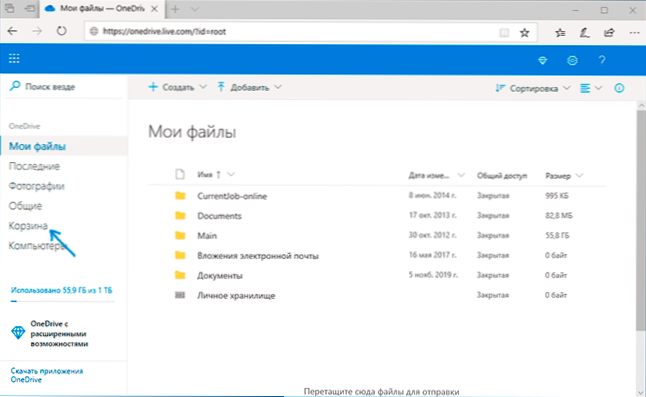
- 3545
- 1092
- Jody Spencer
Kui kustutasite olulise faili OneDrive'ist Windows 10 -ni, Mac OS -is, Androidis või iPhone'is, saate selle suure tõenäosusega hõlpsalt taastada. Windowsi ja Maci kohta peaksite meeles pidama, et sünkroniseeritud OneDrive -failid saadetakse tavakorvidele, kuid isegi kui faili pole - midagi pole valesti, on OneDrive'il oma korv.
Need juhised üksikasjalikult selle kohta, kuidas taastada OneDrive'ist kustutatud failid, kasutades selle pilvesalvestuse korvi. Võib -olla on see ka huvitav: kuidas kasutada OneDrive'i turvalist isiklikku salvestusruumi.
- Kustutatud OneDrive -failide taastamine arvutis brauseris
- Kuidas taastada kustutatud OneDrive Androidis ja iPhone'is
- Videojuhised
Kustutatud OneDrive -failide taastamine Windows 10 (ja muudes versioonides) ja Mac OS -i brauseris
Mis tahes arvuti brauseris, kasutades oma Microsofti kontot, saate minna OneDrive'i salvestusruumi, vaadake kustutatud failide loendit ja taastada vajalik. Kuidas seda teha:
- Minge brauseris veebisaidile https: // ondrive.Elama.com/ ja vajadusel sisestage oma kasutajanimi ja parool.
- Valige vasakul asuvas paneelis üksus "korv". Kui paneeli ei kuvata, vajutage nuppu Menüü (kolm riba) või laiendage brauseri akent.
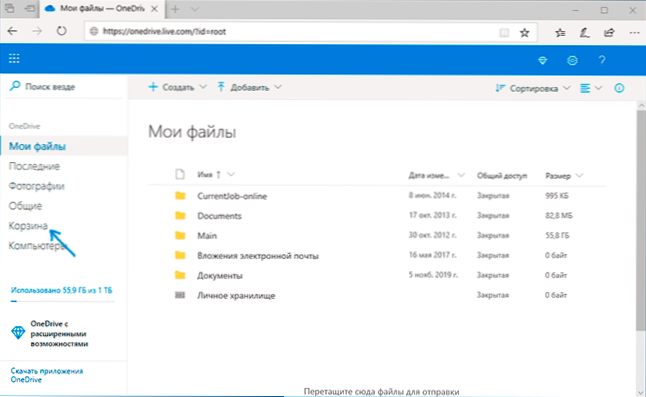
- Valige korvis failid, mis tuleb taastada, ja klõpsake nende taastamiseks nuppu "Taasta".
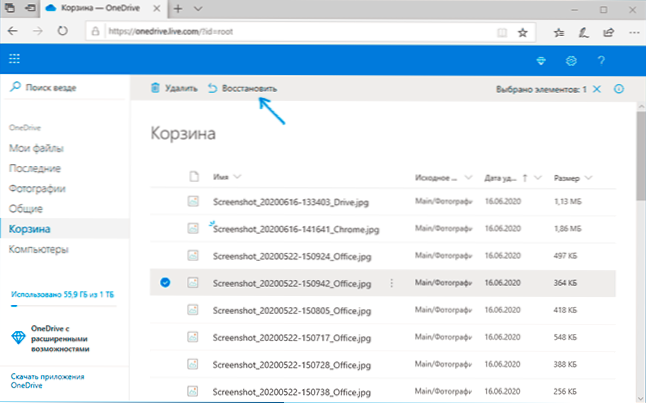
Kui soovitud fail oli nimekirjas, taastate selle ja see on saadaval eelmises asukohas.
Kahjuks salvestatakse OneDrive'i korvi failid piiratud aja jooksul - umbes kuu ja kui vajalikud andmed varem kustutati, siis ei tööta see nende sel viisil taastamiseks. Võite proovida arvutis taastumiseks andmete taastamiseks programme, kuid õnnestumise tõenäosus pärast sellist ajavahemikku töötavas arvutis või sülearvutis on äärmiselt väike.
Kuidas taastada kustutatud OneDrive -fail Androidis ja iPhone'is
Kustutatud ONEdrive -failid saate taastada Androidi, iPhone'i või tahvelarvuti vastavas mobiilirakenduses:
- Minge rakendusele OneDrive, minge oma profiili vahekaardile ("I").
- Klõpsake punktil "Korv".
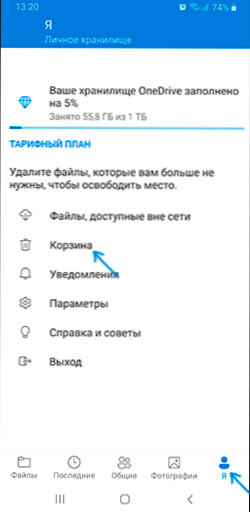
- Valige OneDrive'i korv (pikk säilitamine), mille peate taastama ja klõpsake nuppu Restaureerimisnupul.
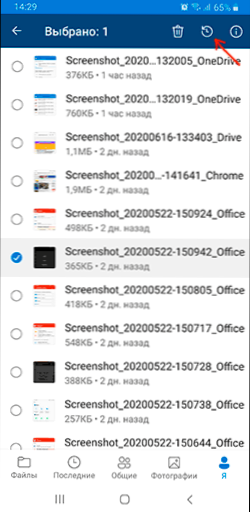
- Faile saate taastada ükshaaval, lihtsalt klõpsates faili nimel paremale kolmele punktile ja valides soovitud menüüelemendi.
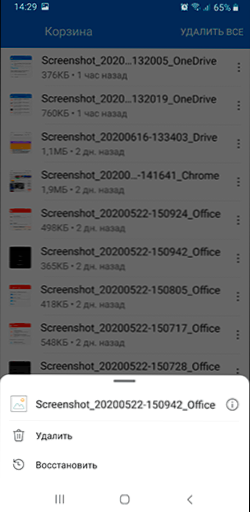
Nagu eelmises versioonis.
Videojuhised
Loodan, et mõne lugeja jaoks osutus artikkel kasulikuks ja pärast oluliste failide kustutamise täielikult kustutamist pole piisavalt aega möödunud, ilma et oleks võimalik taastada.
- « Microsoft Office for Android - Word, Excel, PowerPoint ja mitte ainult ühes rakenduses
- Vaikebrauser Windows 10 »

